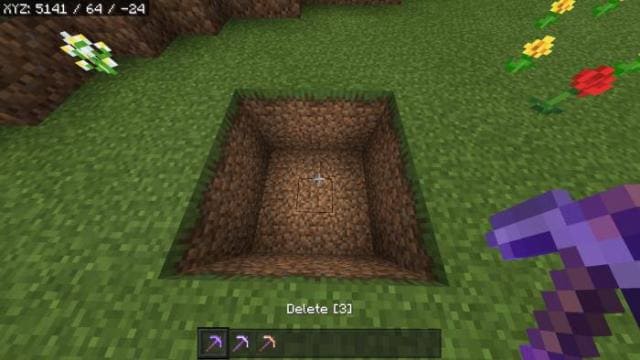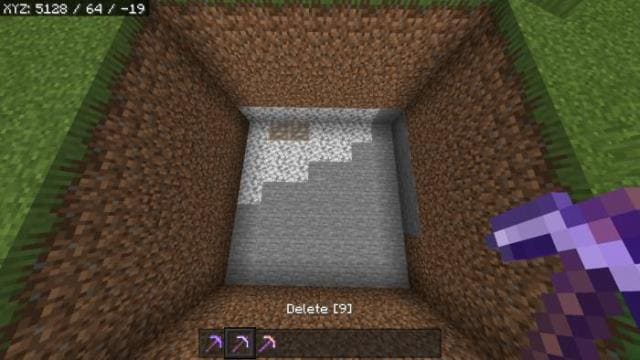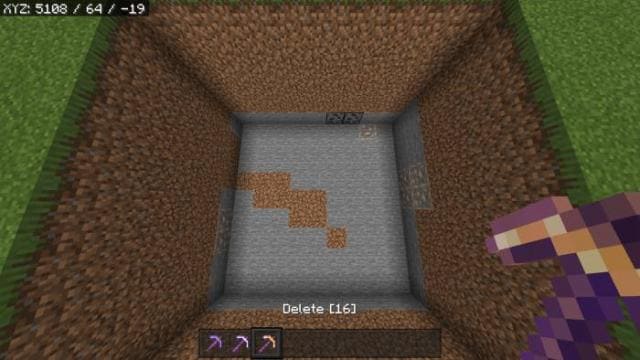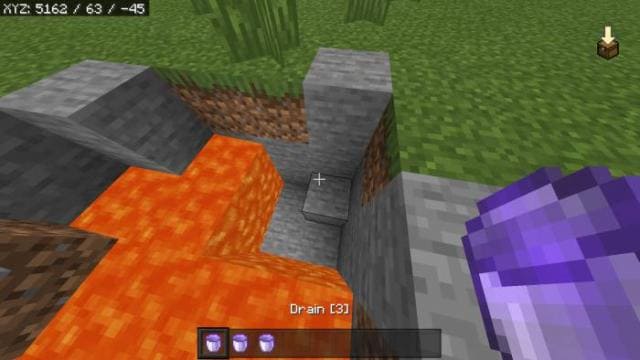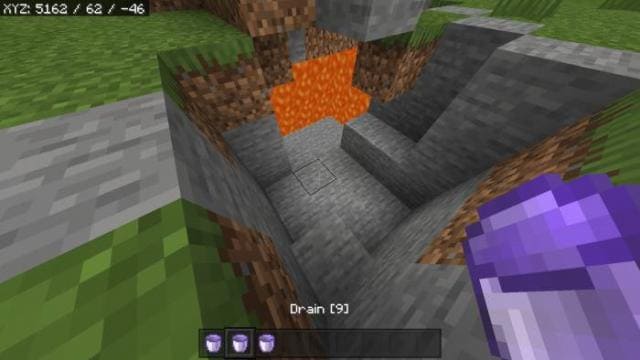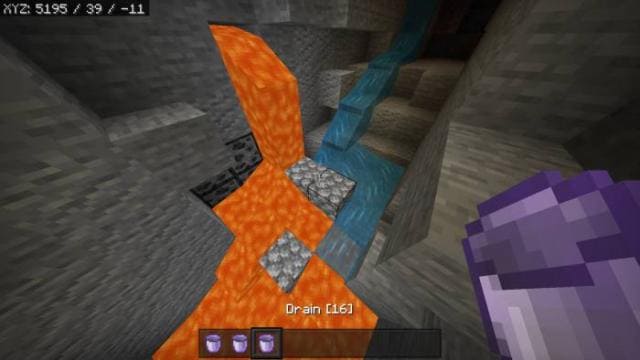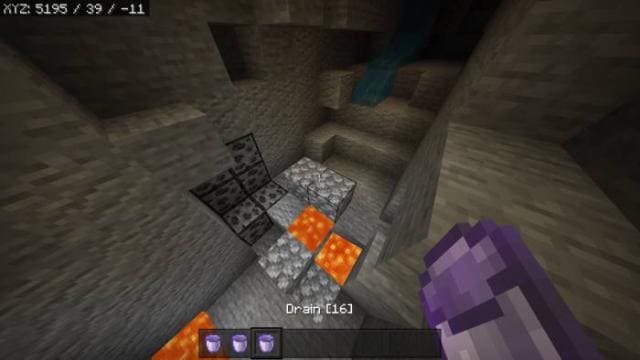В случае допущения ошибок при строительстве, игроки пытаются узнать, как убрать постройку в Rust. Существует два основных способа это сделать:
- При помощи плагина «Remove Tool»
- Используя возможности самой игры
Перейдём к сути.
Ремув
Сначала выясните, установлено ли на игровом сервере вышеупомянутое дополнение. Для этого нажмите на клавиатуре «Enter» и введите «/remove». Разумеется, вводим, без кавычек, но слэш печатать нужно. Сделали? Отлично!
Видите на экране такое окошко?

Если да, то поздравляю! Это говорит о том, что многих проблем при строительстве вы избежите без особой возни. В этом режиме у вас есть 30 секунд или около того, чтобы избавиться от ненужных элементов, например, от стен или потолков. Берём в руки киянку, подходим к тому, от чего собираемся избавиться, ударяем, проблема решена.
Майнкрафт 1.19.4 Как быстро убирать и заполнять блоки в Майнкрафте на ПК (ГЕРОН ГАЙДЫ) (БЕЗ МОДОВ)
Кроме того, от настроек плагина зависит возврат потраченных ресурсов. Обычно после разрушения 50% потраченных материалов возвращаются в инвентарь. Удобная вещь. При активированном ремуве можно даже сносить верстаки, шкафы, двери, большие печи. Вдруг вы их неправильно построили?
Эти предметы в абсолютно целом состоянии после разрушения попадают в инвентарь к игроку.
Для деактивации повторно введите в чат ту же команду «/remove». Это техника безопасности. Конечно, всё само отключится через 30-60 секунд, но можно про это забыть и разрушить себе полдома, щелкая на предметы левой клавишей мышки при включенном плагине. То есть, киянку в руках держать не обязательно. Всё можно рушить и голыми руками.
Как убрать постройку в Rust стандартными возможностями
Плагина нет? Увидели в чате «Unknown command»? Ну что ж, разработчики тоже подстраховали нас от возможных ошибок при возведении убежища. Однако сделали они это не настолько удобно, как производители модов. Например, при помощи ремува можно сносить что угодно и когда захочется.
А вот стандартные функции дают это делать лишь в течение нескольких минут после создания сооружения. Ресурсов при этом возвращать не будут. Вот, как это делается.
Обязательно постройте в доме шкаф, как на картинке ниже, и авторизуйтесь в нём.

Возьмите в руки киянку, подойдите к стене, наведите на неё воображаемый прицел и нажмите и держите клавишу «E». Появится меню дополнительных действий. В списке при помощи мыши наводим на пункт «Снести». Жмём ЛКМ.

Как очистить территорию для постройки в Minecraft Bedrock БЕЗ МОДОВ!
Стена (или любой другой элемент дома) разрушается. Не имеет значения, из какого материала она будет изготовлена. Будет это солома или металл высокого качества – не суть. Разрушить можно только в течение нескольких минут после стройку и улучшения. На второй день существования дома уже ничего не получится – имейте в виду.
Источник: rustgame.ru
Творческий режим Fortnite: как удалить объекты и сбросить настройки острова

Гайды
Автор Evgen465 На чтение 2 мин Просмотров 889 Опубликовано 30 сентября, 2022
Пусть ничто не помешает вам в творческом режиме Fortnite!
Хотя Fortnite может быть широко известна своими фантастическими кроссоверами персонажей и превосходной механикой королевских битв, в игре также есть творческий режим, в котором игроки могут испытать свое воображение и креативность. В этом режиме игрокам предоставляется свобода создать собственный остров, с которым вы, ваши друзья и другие игроки могут играть в сети.
Однако, с такой большой свободой в руках игроков, конечно, могут быть случаи, когда вы ошибаетесь и можете захотеть удалить определенные объекты или даже полностью сбросить свой данный остров. К счастью, вы тоже можете это сделать.
Вот как удалить объекты и сбросить остров в творческом режиме Fortnite
Как удалить объекты и сбросить остров в творческом режиме Fortnite
Удаление отдельных объектов
Удаление отдельные объекты в творческом режиме Fortnite на самом деле довольно просты. Все, что вам нужно сделать, это открыть меню вашего телефона.
Кнопка для открытия телефона отличается от системы, на которой вы сейчас играете.

Однажды если ваш телефон открыт, просто наведите его на объект, который вы хотите удалить. Он должен быть выделен синим цветом. Затем нажмите соответствующую кнопку, чтобы удалить объект.
Вы можете удалить столько объектов, сколько хотите, используя этот метод.
Сброс острова
Скажите, что вы поместили несколько объектов не в то место или у вас их тонны, которые вы хотели бы удалить, но вы действительно не хотите тратить время на то, чтобы переходить к ним один за другим.
В этом случае лучше просто сбросить настройки вашего острова.

Для этого откройте меню параметров. Затем перейдите на Мой остров.

Это должно открыть меню «Мой остров». Перейдите в меню «Инструменты» и перейдите к «Сброс». Выберите его.

Затем появится всплывающее окно с просьбой подтвердить, хотите ли вы сбросить свой остров или нет. Просто нажмите «Подтвердить», и ваш остров должен быть сброшен.
Это выкинет вас с острова, на котором вы были, и вы сможете начать новый.
Источник: votguide.ru
Мод: Инструменты творца

Мод Creator Tools разработан специально для тех, кто заходит в Minecraft чтобы творить невероятные вещи. Сборка добавляет множество функций, которые помогут быстро разбираться с ландшафтом , копировать и вставлять локации и даже поворачивать блоки. Все это происходит без ввода каких-либо команд.
- Удаление блоков по области
- Копирование блоков
- Осушение воды и лавы
- Разрушение пространства
- Поворачивающая палка
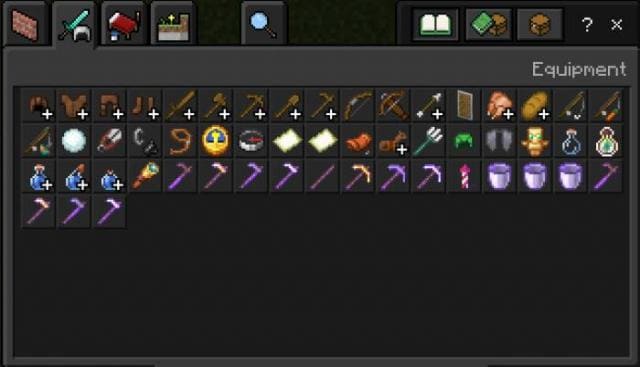
- Инструмент в виде мотыги
- Позволяет копировать блоки
- Используй на блок, а затем возьми другую мотыгу и вставь
- Пока нельзя копировать ниже 0 уровня
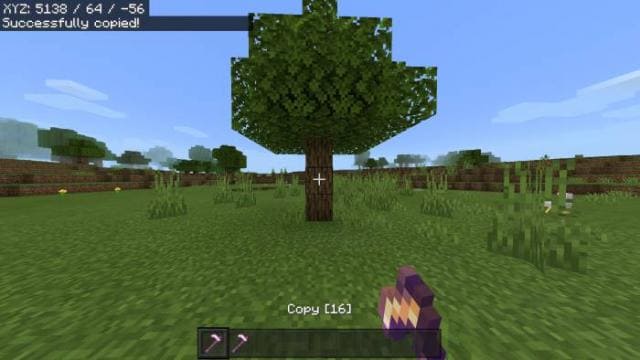
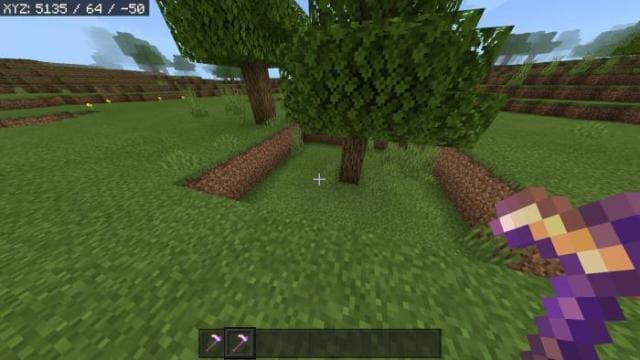
- Удаляет блоки в определенном радиусе
- Удаляет воду
- Стреляет блоками TNT
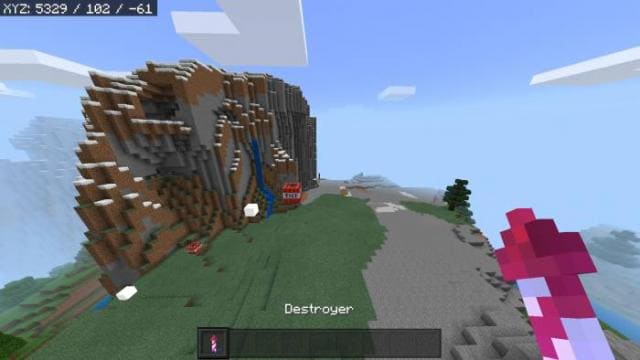
- Поворачивает блоки
- Нажми кнопку красться и взаимодействуй с блоком
Также дополнение улучшает текстуры некоторых блоков.
Источник: mcpehub.org